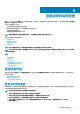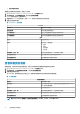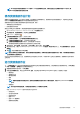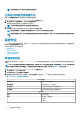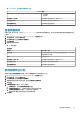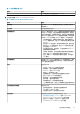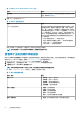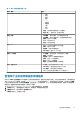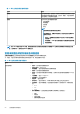Users Guide
表. 14: OMIVV server Management portlet(续)
信息 说明
主机操作 要以各种时间间隔闪烁,请设置物理服务器以按各种时间间隔
闪烁。请参阅闪烁指示灯。
6. 查看 OMIVV 主机运行状况 Portlet:
表. 15: OMIVV 主机运行状况
信息 说明
OMIVV 主机运行状况 组件运行状况是所有主要主机服务器组件的状态的图示,包括
服务器全局状态、服务器、电源设备、温度、电压、处理器、
电池、侵入、硬件日志、电源管理,以及电源和内存。机箱运
行状况参数适用于型号 VRTX 版本 1.0 及更高版本、M1000e 版
本 4.4 及更高版本。对于低于 4.3 的版本,只显示两种运行状
况标志,即正常和警告或严重(带橙色感叹号的倒三角)。总
体运行状况基于具有最差运行状况参数的机箱来指示运行状
况。选项包括:
• 正常(绿色复选标记)— 组件正常运行。
• 警告(带有感叹号的黄色三角形)— 组件有非严重错误。
• 严重(红色 X)— 组件有严重故障。
• 未知(问号)— 组件的状态未知。
例如,如果有 5 个正常标志和 1 个警告标志,则总体运行状况显示为警告。
注: 对于具有有线 PSU 的主机或模块化服务器,电源监测信息将不可用。
查看单个主机的硬件详细信息
您可以在 OMIVV 主机信息选项卡中查看单个主机的硬件详细信息。要使信息出现在本页面上,请运行资源清册作业。硬件视图直接
报告来自 OMSA 和 iDRAC 的数据。请参阅 Running inventory jobs(运行资源清册作业)。
1. 在 OpenManage Integration for VMware vCenter 中的导航器窗格中,单击主机。
2. 在主机选项卡上,选择要查看其“硬件:<Component Name>”详细信息的特定主机。
3. 在监测选项卡中,选择 OMIVV 主机信息选项卡。
注: 如果系统锁定模式在第 14 代主机上开启,将在顶部显示带锁封闭图标的黄色条带。
在“硬件:<Component Name>”选项卡上,查看各个组件的以下信息。
表. 16: 单个主机的硬件信息
硬件:
组件
信息
硬件:FRU
• 部件名 — 显示 FRU 部件名
• 部件号 — 显示 FRU 部件号
• 制造商 — 显示制造商的名称
• 序列号 — 显示制造商的序列号
• 制造日期 — 显示制造日期
硬件:处理器
• 插槽 — 显示插槽编号
• 速度 — 显示当前速度
• 品牌 — 显示处理器品牌
• 版本 — 显示处理器版本
• 核心 — 显示此处理器中核心的数量
硬件:电源设备
• 类型— 显示电源设备的类型。电源设备类型包括:
58
资源清册和保修管理